Coolmuster Android Backup Manager for Mac 온라인 도움말
이 방법 가이드는 Coolmuster Android Backup Manager for Mac를 사용하여 Mac에서 Android 전화 데이터를 백업하고 복원하는 방법을 보여줍니다. 이제 아래 가이드에 따라 한 번의 클릭으로 Mac의 Android 데이터를 백업하고 복원하십시오.
1 부분. 준비 - Android 장치를 Mac에 연결
파트 2. 한 번의 클릭으로 Android 전화를 Mac에 백업
파트 3. 한 번의 클릭으로 백업에서 Android 복원 Mac
1 부분. 준비 - Android 장치를 Mac에 연결
Mac 컴퓨터에 Android Backup Manager를 설치한 후 열면 아래와 같은 도구 상자가 표시됩니다. 도구 상자에서 "Android 백업 및 복원" 모듈로 들어가 Mac용 Coolmuster Android 백업 및 복원에 액세스하고 Android 파일의 백업 또는 복원을 시작하십시오.
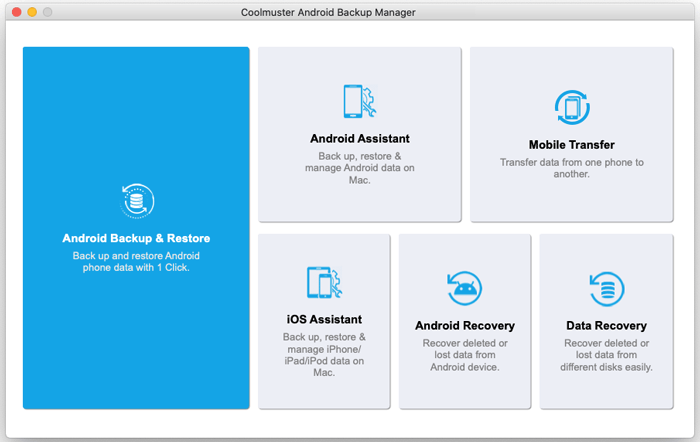
프로그램에서 Android 장치를 인식하도록 USB 또는 Wi-Fi 연결의 두 가지 연결 방법을 사용할 수 있습니다.
- USB 연결(권장)
훑어보기: USB를 통해 Android Mac에 연결> USB 디버깅을 활성화Android >Android > 설치 Coolmuster Android Assistant(Android 버전)에서 USB 디버깅을 허용> 연결이 완료됩니다.
1. Mac에서 Coolmuster Android Backup Manager 시작한후 USB 케이블을 사용하여 Android 장치를 Mac에 연결하십시오.

2. 그러면 프로그램이 장치를 감지하기 시작합니다. 다음 인터페이스가 표시되면 화면의 지시에 따라 Android에서 USB 디버깅을 활성화 하십시오.

3. Android 4.2 이상을 실행하는 Android 장치의 경우 메시지가 표시되면 장치에서 "허용" 또는 "확인" 버튼을 누르십시오. 이 팝업 창이 보이지 않으면 "다시 표시" 버튼을 클릭하여 다시 인증하십시오.
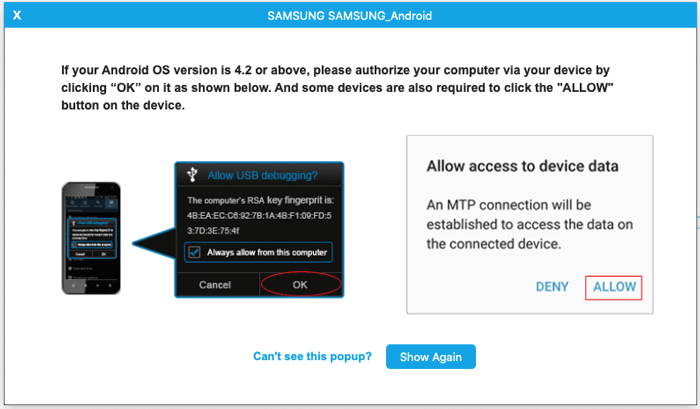
4. 휴대 전화를 연결하기 위해 소프트웨어는 Android 휴대 전화에 Coolmuster Android Assistant (Android 버전)을 설치합니다. 장치에서 "확인" 옵션을 클릭하여 프롬프트에 따라 나열된 모든 권한을 승인하십시오. 완료되면 소프트웨어가 Android 전화를 성공적으로 감지합니다.
팁 : USB 케이블로 Android 연결하지 못한 경우 여기에서 수정하십시오.
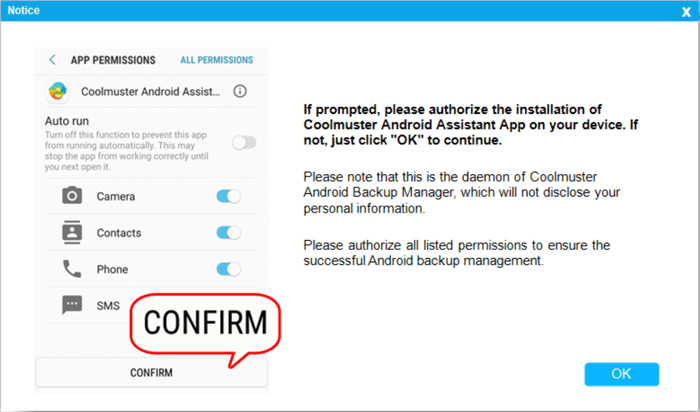
- Wi-Fi 연결
훑어보기: Coolmuster Android Backup Manager Mac > > Wi-Fi 아이콘을 클릭하고 Coolmuster Android Assistant (Android 버전) 설치 > Android 버전을 실행하고 컴퓨터에서 QR 코드를 스캔> 완료합니다. 자세한 단계는 여기를 참조하십시오>>
팁: Wi-Fi를 통해 Android 연결하지 못하셨나요? 여기에서 수행할 작업을 알아보세요.
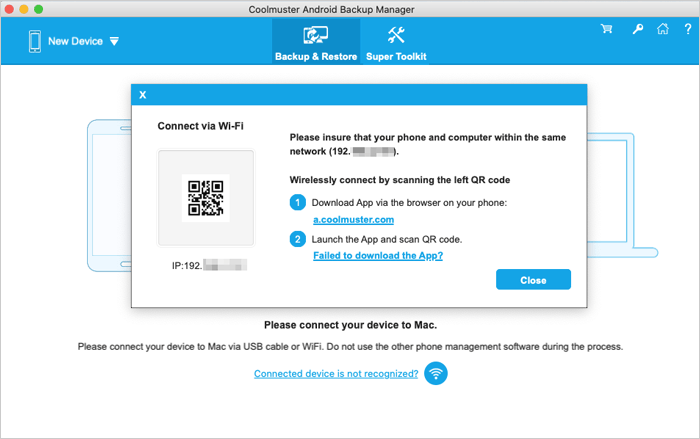
프로그램이 Android 장치를 인식하면 이제 Mac에서 Android 데이터 백업 및 복원을 시작할 수 있습니다.

파트 2. 한 번의 클릭으로 Android Mac에 백업
- 기본 인터페이스에서 "백업" 버튼을 클릭하고 원하는 파일 형식을 선택합니다.

- 필요한 경우 "브라우저" 옵션을 클릭하여 Mac의 저장 위치를 사용자 지정합니다.
- "백업" 버튼을 눌러 Android 백업 프로세스를 시작합니다.
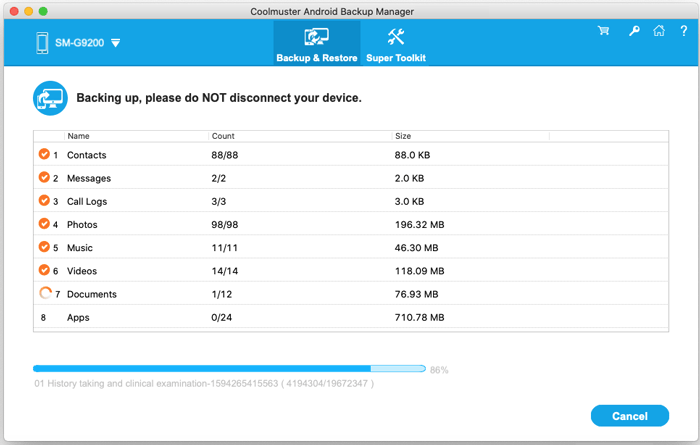
파트 3. 한 번의 클릭으로 백업에서 Android 복원
- 기본 인터페이스에서 "복원" 버튼을 클릭한 다음 복원할 백업 파일과 데이터 유형을 선택합니다.
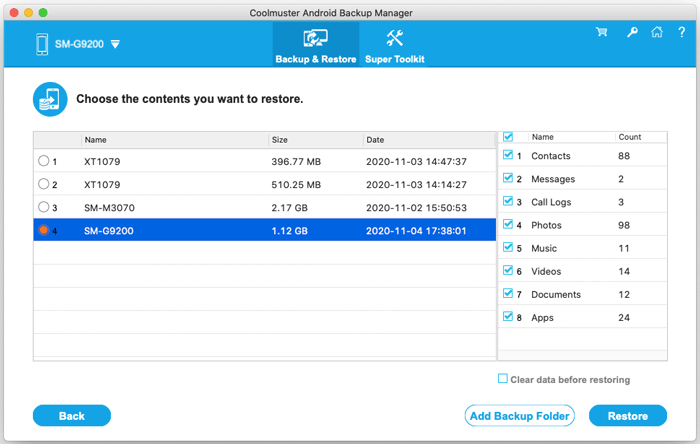
- 이전 데이터가 더 이상 필요하지 않은 경우 "복원하기 전에 데이터 지우기" 옵션을 선택하여 Android 휴대폰에서 파일을 삭제할 수 있습니다.
- 아래의 "복원" 버튼을 클릭하여 백업에서 Android 복원합니다.
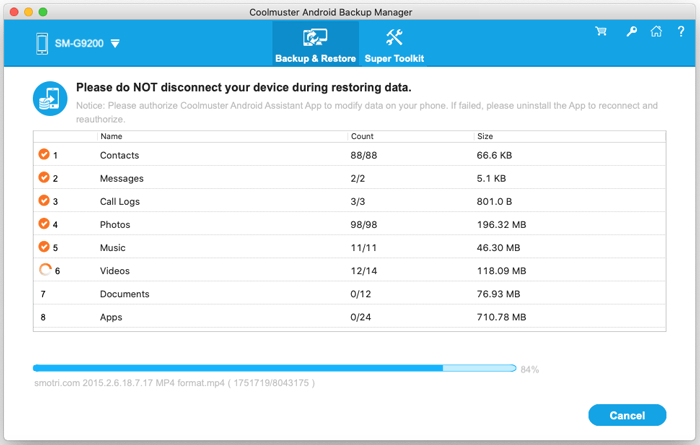
팁 : 목록에서이 도구로 만든 백업 파일을 볼 수없는 경우 "백업 폴더 추가"를 클릭하여 이전 백업을 찾아 Mac에서 Android 장치로 복원 할 수 있습니다.
